Comment réparer votre connexion n'est pas une erreur privée dans Chrome
Jeux / / August 05, 2021
Si vous êtes un utilisateur de Google Chrome, ce n’est pas étrange que le message «Votre connexion n’est pas privée» s’affiche sur votre écran. Lorsque vous essayez de visiter certains sites, cette erreur peut apparaître, ce n’est pas à cause d’une défaillance de votre système. Il y a d'autres raisons derrière ce message.
Vous êtes désormais impatient de savoir pourquoi l'erreur "Votre connexion n'est pas privée" se produit dans Google Chrome. La réponse est aussi simple que la question selon laquelle votre Google Chrome vous empêche de visiter un site Web dangereux. Ce message d'erreur généré par votre navigateur ne peut pas vérifier le certificat SSL. Dans cet écrit, nous expliquons comment réparer votre connexion n'est pas une erreur privée. Commençons par SSL.
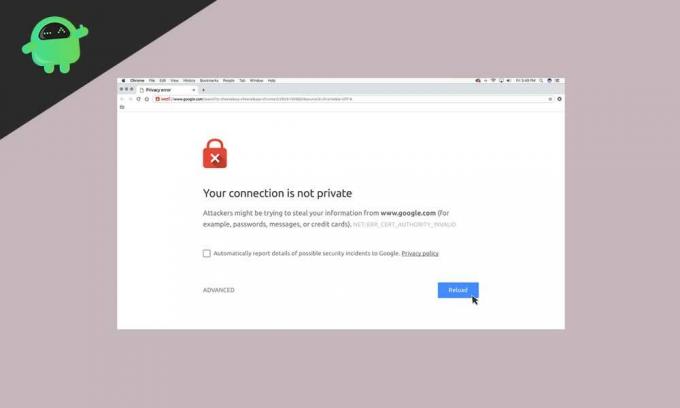
Avant de vous lancer dans les solutions pour résoudre le problème, vous devez savoir ce qu'est SSL et comment il vous aide à éviter les visites sur des sites peu fiables.
Table des matières
- 1 Qu'est-ce que SSL (Secure Socket Layer)?
- 2 Recharger la page
- 3 N'utilisez pas le Wi-Fi public.
- 4 Effacez votre cache Chrome et vos cookies
- 5 Utiliser le mode navigation privée
- 6 Réglez la date et l'heure de votre ordinateur
- 7 Modifier les paramètres de votre programme antivirus ou de sécurité Internet
- 8 Continuer avec une connexion non sécurisée
- 9 Erreur de certificat SSL de négligence
Qu'est-ce que SSL (Secure Socket Layer)?
Le SSL est conçu pour aider à protéger vos données. La responsabilité du cryptage SSL est de créer un mur de protection contre les attaquants qui volent vos données, vos informations personnelles, y compris vos coordonnées bancaires également. Nous vous conseillons de configurer SSL sur votre site Web avant d'effectuer une transition via votre site Web.
Si vous essayez de visiter un site automatiquement, Chrome enverra un message au serveur demandant le site Web. Si le site Web spécifique utilise HTTP, Chrome vérifiera si le site possède un certificat SSL valide ou non. Votre Google Chrome vous empêchera toujours de visiter un site Web qui ne possède pas de certificat SSL valide.
Loin du certificat SSL, il existe d’autres raisons pour lesquelles l’erreur «Votre connexion n’est pas privée» apparaît sur votre écran Chrome. Elles sont;
- Certificat SSL expiré
- Certificat SSL réservé uniquement au domaine, pas au sous-domaine
- L'organisation non approuvée a émis un certificat SSL
L’une des principales raisons pour lesquelles «votre connexion n’est pas une erreur privée» est le certificat SSL. Ce problème peut être résolu du côté client, et c'est aussi très simple. Discutons des solutions en détail.
Recharger la page
Si le navigateur ne parvient pas à envoyer une demande au serveur ou si le certificat SSL est réémis, vous pouvez utiliser cette fonction de rechargement. Dans une certaine mesure, cette option simple fonctionne efficacement. Après avoir rechargé la page, le problème est résolu.
N'utilisez pas le Wi-Fi public.
Habituellement, le Wi-Fi public fonctionne sur HTTP. Lorsque vous effectuez une transaction en utilisant le Wi-Fi public, vos informations d'entrée peuvent ne pas être cryptées. Les informations restent sous forme de texte et les autres utilisateurs du même réseau peuvent voler vos données. Ainsi, votre Chrome affichera "votre connexion n'est pas une erreur privée" pour vous protéger des pirates.
Effacez votre cache Chrome et vos cookies
Dans un intervalle de temps fixe, vous devez vider le cache de votre navigateur et les cookies; sinon, il peut être surchargé et provoquer l'erreur. Suivez cette étape pour nettoyer votre navigateur:
- Cliquez sur les trois points, comme vous pouvez le voir en haut à droite de l'écran de Google Chrome.
- Sélectionnez plus d'outils
- Et choisissez Effacer les données de navigation
- Cochez les cases en regard de Historique de navigation et Image et fichiers mis en cache
- Cliquez sur le bouton Effacer les données et quittez
Utiliser le mode navigation privée
Avant de supprimer le cache et les cookies du navigateur, vous devez d'abord vérifier si l'erreur s'est produite en raison du cache en essayant le mode navigation privée. L'utilisation du mode navigation privée signifie que vous utilisez votre navigateur sans cache, cookies ou historique du navigateur.
Pour utiliser le mode incognito, suivez cette étape;
- Cliquez sur les trois points en haut à droite de l'écran Chrome.
- Sélectionnez Nouveau mode de navigation privée et essayez de visiter le site via le mode de navigation privée.
Réglez la date et l'heure de votre ordinateur
La date et l’heure de votre ordinateur ne sont pas réglées correctement, une erreur «votre connexion n’est pas privée» peut se produire. Chrome compte la date et l'heure de votre PC est essentiel pour vérifier la validation du certificat SSL. Avant d’essayer une autre solution, vous pouvez vous assurer que la date et l’heure de votre ordinateur sont correctement réglées.
Modifier les paramètres de votre programme antivirus ou de sécurité Internet
Habituellement, certains logiciels antivirus et programmes de sécurité Internet recherchent les HTTP. Dans une telle situation, il bloquera les certificats SSL inhabituels. Vous pouvez résoudre ce problème en désactivant la fonction d'analyse SSL.
De plus, vous pouvez désactiver l'antivirus en cours d'exécution et visiter à nouveau le site. Si le message d'erreur ne réapparaît pas, vous pouvez changer de logiciel antivirus et résoudre la connexion.
Continuer avec une connexion non sécurisée
Votre Google Chrome vous empêche de visiter un site Web; vous pouvez toujours accéder au site à vos propres risques. Vous pouvez ignorer le message d'erreur «Votre connexion n'est pas privée». Pour procéder manuellement, vous devez cliquer sur Avancé> Passer au lien de domaine.com en bas de la fenêtre d'erreur.
Erreur de certificat SSL de négligence
Si vous ne voulez plus voir l'erreur, ‘votre connexion n'est pas privée », ignorez l'erreur de certificat SSL du raccourci Google Chrome. Mais ce processus n'est pas sûr. En utilisant cette fonction, votre navigateur mettra l'avertissement en mode silencieux. Et l'erreur doit être là et vous empêcher de visiter des sites dangereux.
Suivez cette étape pour activer la fonction;
- Raccourci Chrome avec le bouton droit
- Sélectionnez Propriétés
- Au champ cible, add-ignore-certificate-errors
- Cliquez ensuite sur OK
- Le code d'erreur NET:: ERR_CERT_COMMON_NAME_INVALID affiché, ignorez-le et cliquez sur Continuer
- Vous pouvez maintenant visiter à nouveau le site Web spécifique, et plus aucune erreur n'apparaîtra
Encore une fois, si l'erreur "votre connexion n'est pas privée" apparaît sur votre Google Chrome, vous pouvez essayer les techniques ci-dessus pour résoudre le problème. Toutes les solutions que nous avons proposées sont fiables et il est si facile de résoudre le problème.
Alors que l'erreur "votre connexion n'est pas privée" est apparue dans la fenêtre Chrome, vous n'avez pas à vous inquiéter. Chrome essaie de vous empêcher d'accéder à des sites dangereux. Ainsi, vous pouvez également protéger vos données et vos données personnelles. Après avoir parcouru cet article, vous pouvez résoudre le problème efficacement et profiter d'une navigation ininterrompue sur Google Chrome. Si vous avez des questions ou des commentaires, veuillez noter le commentaire dans la zone de commentaire ci-dessous.
Articles Similaires:
- Erreur "Comment réparer ce plug-in n'est pas pris en charge" dans le navigateur Chrome?
- Comment réparer si Google Chrome n'enregistre pas les mots de passe?
- Comment réparer le site de bureau Chrome Request ne fonctionne pas sur iPhone
- Comment arrêter les suggestions d'articles Chrome sur iPhone, iPad et Android
- Microsoft Edge vs Google Chrome: quel navigateur est le meilleur?



